排查火狐浏览器崩溃问题需依次检查扩展冲突、配置文件损坏、硬件加速设置及Flash插件。首先通过排障模式禁用扩展,若运行稳定则逐一启用以定位问题扩展;接着在about:support页面打开配置文件夹,重命名places.sqlite及其journal文件以重建数据库;随后在设置中关闭硬件加速功能;如仍使用Flash,需卸载并重装最新版本;最后通过about:profiles创建新配置文件,启动后测试稳定性,确认问题是否解决。
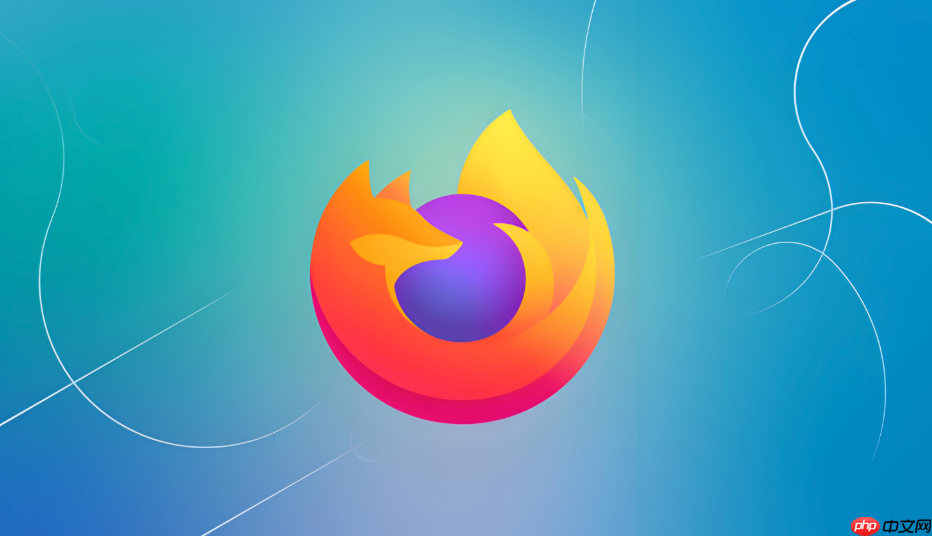
如果您在使用火狐浏览器时遇到程序突然关闭、无法响应或频繁闪退的情况,这可能是由插件冲突、配置文件损坏或硬件加速设置不当引起的。以下是针对此问题的详细排查与修复步骤。
本文运行环境:Dell XPS 13,Windows 11
某些第三方扩展可能与当前版本的火狐浏览器不兼容,导致其崩溃或无响应。通过排障模式可以快速判断是否为扩展问题。
1、点击火狐浏览器右上角的菜单按钮(三条横线图标),选择帮助,然后点击排障模式。
2、在弹出的对话框中选择重启,浏览器将以禁用所有扩展和自定义设置的状态重新启动。
3、重启后尝试进行常规操作,如打开多个网页或播放视频,观察是否仍然出现崩溃现象。
4、如果在排障模式下运行稳定,则说明问题源于某个扩展。返回正常模式后,逐一启用已禁用的扩展,并测试浏览器稳定性,以定位并移除引发问题的扩展。
火狐浏览器的配置文件中存储了书签、历史记录等数据的本地数据库,若这些数据库文件(如places.sqlite)损坏,可能导致浏览器无法正常加载或频繁闪退。
1、在地址栏输入about:support并回车,进入“故障排除信息”页面。
2、在“应用程序基础”部分,找到“配置文件夹”并点击打开文件夹按钮。
3、关闭火狐浏览器,确保进程完全退出。
4、在打开的文件夹中,将名为places.sqlite的文件重命名为places.sqlite.old,同时将同名的journal文件也进行重命名,例如改为places.sqlite-journal.old。
5、重新启动火狐浏览器,系统会自动创建新的数据库文件。检查是否解决了崩溃问题。
硬件加速利用显卡资源提升页面渲染性能,但在某些显卡驱动不兼容或系统资源紧张的情况下,反而会导致浏览器冻结或崩溃。
1、点击菜单按钮,进入设置选项。
2、在左侧选择常规,向下滑动至“性能”区域。
3、取消勾选使用推荐的性能设置,然后手动取消勾选可用时使用硬件加速。
4、关闭浏览器并重新启动,观察运行稳定性是否改善。
尽管Flash已停止支持,但部分旧版网站仍可能触发其加载。损坏或过时的Flash插件(NPSWF32.dll)是导致火狐崩溃的常见原因之一。
1、访问Adobe官方网站的卸载指南,下载并运行Flash Player卸载工具,彻底清除现有插件。
2、重启计算机以确保所有相关进程被终止。
3、前往Adobe Flash Player下载页面,获取最新版本的独立播放器安装包。
4、安装完成后重启火狐浏览器,并测试访问包含多媒体内容的网页。
当现有配置文件因未知原因损坏且无法修复时,创建一个新的配置文件可有效解决问题,同时保留大部分个人数据。
1、在地址栏输入about:profiles并回车,进入配置文件管理器。
2、点击创建新配置文件,按照向导完成名称设定和路径选择。
3、创建完毕后,在配置文件列表中选择新建的配置文件,点击启动配置文件。
4、浏览器将以全新状态启动,您可导入书签或同步账户数据。测试其稳定性,确认崩溃问题是否解决。

每个人都需要一台速度更快、更稳定的 PC。随着时间的推移,垃圾文件、旧注册表数据和不必要的后台进程会占用资源并降低性能。幸运的是,许多工具可以让 Windows 保持平稳运行。

Copyright 2014-2025 https://www.php.cn/ All Rights Reserved | php.cn | 湘ICP备2023035733号